フォームカスタマイズ機能でカスタムフォームを作成することで対応できます。手順は次のとおりです。
1.フォームの追加
(1)「設定(販売管理)」-「フォーム設定」-「請求書フォーム」を開きます。
(2)画面上部の[登録]ボタンをクリックします。
(3)作成するフォームのフォーム名を入力し、コピー元フォームを選択した後[OK]ボタンをクリックします。
2.カスタマイズしたフォームの様式を変更する
(1)フォーム一覧画面に戻ります。上記1.で作成されたフォームの行にある[レイアウトの設計]ボタンを
クリックします。
(2)画面上部の[修正]ボタンをクリックします。
(3)レイアウト編集エリアの鑑部右側に「自社商号1」「自社商号2」というデータ項目があります。それぞれ
右クリックして、「削除」をクリックします(これらのデータ項目は「会社基本情報」メニューで設定した自
社商号を自動表示するためのものです)。
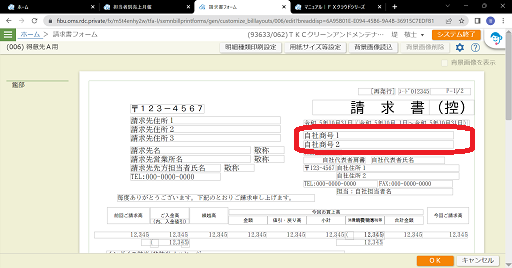
(4)次に鑑部で右クリックし、「追加>」「固定文字」を選択します。
(5)書式設定画面が表示されます。「表示文字列」欄に表示したい商号を入力します。フォントサイズ等を
併せて設定し、[OK]ボタンをクリックします。
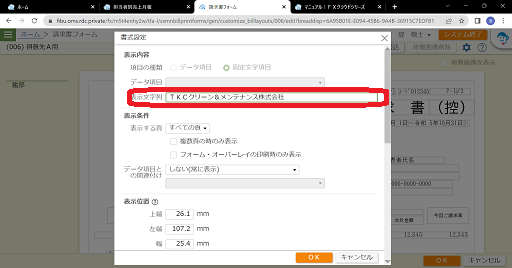
(6)追加した「固定文字」項目がレイアウト編集エリアに表示されます。マウスのドラッグアンドドロップによ
り、商号を表示する位置まで移動します。
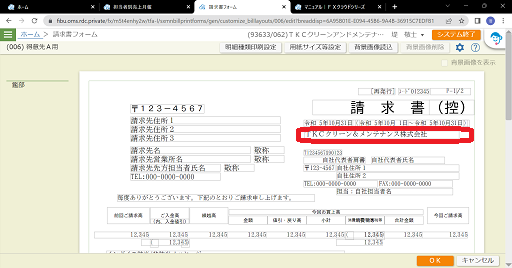
(7)完成したら[OK]ボタンを押します。
3.作成したフォームを得意先に割り当てる
(1) 「設定(共通)」-「マスター情報」-「取引先」メニューを開きます。
(2)作成したフォームを使用する得意先を選択し[確認]ボタンをクリックします。
(3) 「販売管理」パネルで[修正]ボタンをクリックします。「フォーム」の「請求書」欄で、作成したフォームを
選択します。